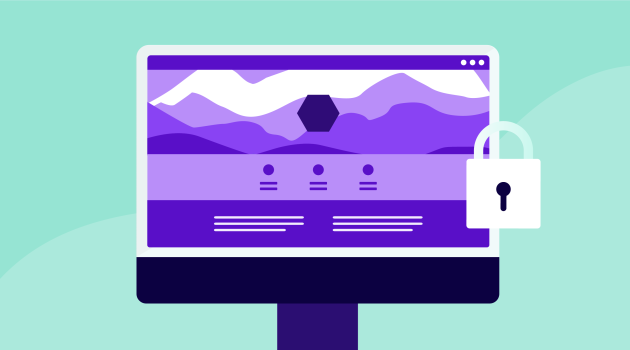De noodzaak van een SSL Certificaat mag duidelijk zijn; je beveiligt er vertrouwelijke data mee die op je website wordt verwerkt. Daarnaast helpt het zoekmachines je site beter te waarderen.
In dit blog krijg je praktische installatietips. Wat doe je als je het niet werkend krijgt op jouw hostingpakket? Hoe installeer je SSL voor jouw CMS als WordPress of Joomla?
Inhoudsopgave
Wat is SSL en hoe werkt het?
De afkorting SSL betekent ‘Secure Sockets Layer’. Een SSL verbinding is een versleutelde verbinding tussen een server (website) en de bezoeker.
De meeste browsers tonen een slotje of een groene balk in het adresvenster wanneer je een beveiligde website bezoekt.
Encryptie (versleuteling) is een wiskundig proces van informatie coderen en decoderen.
Ieder SSL Certificaat bevat een set sleutels met code. Een privé sleutel met code en een publieke sleutel met code, die gebruikt wordt om de privé sleutel te decoderen.
De privé sleutel is geïnstalleerd op de server en wordt nooit met iemand gedeeld. De publieke sleutel zit in het SSL Certificaat verwerkt en wordt gedeeld met browsers.
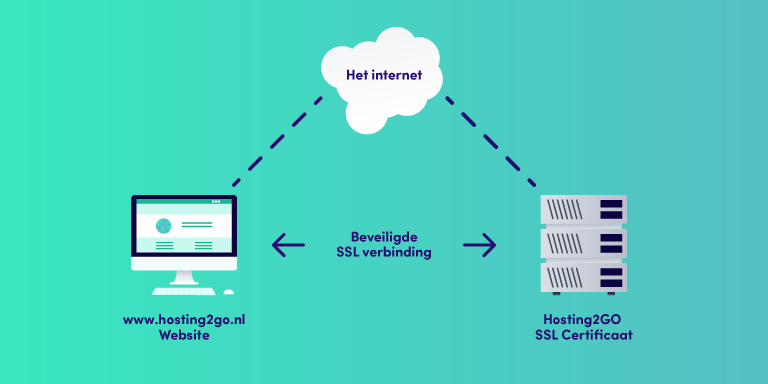
Wanneer je een met SSL beveiligde website bezoekt, gebeurt er het volgende:
- Jouw browser klopt aan bij de server en vraagt om een beveiligde sessie.
- De server antwoordt en stuurt de browser het SSL certificaat toe. Er wordt gecontroleerd of het geldig en digitaal gesigneerd is. Daarvoor wordt verbinding gemaakt met de uitgever van het certificaat.
- De browser stuurt een publieke sleutel met code naar de server die éénmalig voor deze sessie gebruikt kan worden.
- De server ontcijfert deze publieke sleutel door zijn privé sleutel te gebruiken.
- De verbinding is beveiligd en de gebruiker ziet een slotje in de adresbalk verschijnen.
Verschillende soorten SSL Certificaten
Er bestaan verschillende soorten SSL Certificaten. Het verschil zit hem voor het grootste deel in de prijzen. Het is niet zo dat het ene type certificaat betere beveiliging biedt dan een ander type SSL Certificaat.
Domein Validatie (DV) SSL Certificaat
Met dit type certificaat wordt alleen de domeinnaam gevalideerd en of de eigenaar van de domeinnaam de juiste eigenaar is. Bij de aanvraag van een DV SSL Certificaat wordt door de uitgever gecontroleerd of de aanvrager de domeinnaam beheert.
De aanvrager wordt in dit geval meestal verzocht een bevestiging per e-mail (link) te geven. Het bericht wordt verzonden naar het e-mailadres dat in de registratiegegevens van de domeinnaam staat vermeld.
Wij ontzorgen jou door het Domain Validation (DV) SSL Certificaat te installeren. Dit gaat geheel geautomatiseerd, je hoeft geen documenten op te sturen. SSL is bij dit type certificaat erg snel beschikbaar!
Organisatie Validatie (OV) SSL Certificaat
Bij een OV SSL Certificaat worden naast validatie van de domeinnaam ook de gegevens van het bedrijf gecontroleerd.
Uitgebreide Validatie (EV) SSL Certificaat
Je kunt een EV SSL Certificaat zien als een nog uitgebreider OV SSL certificaat. Naast validatie van de domeinnaam en de bedrijfsgegevens wordt er bekeken of het bedrijf correct geregistreerd staat bij de Kamer van Koophandel.
Dit type certificaat zorgt ervoor dat er in de browser een groene balk wordt getoond, en is ook meteen het meest prijzige type certificaat.
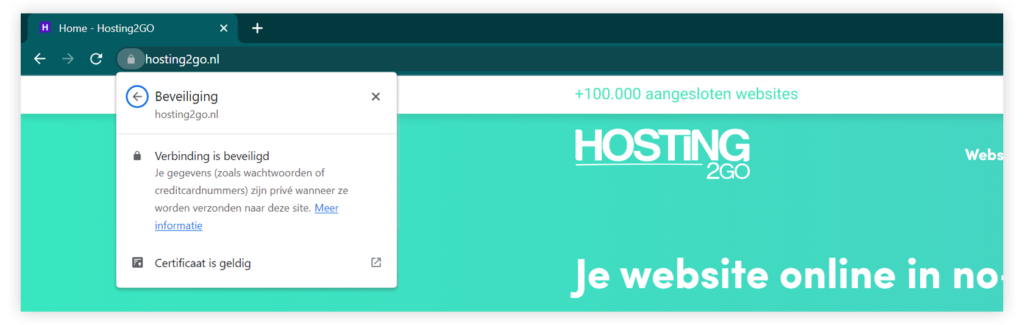
Waarom SSL?
We willen allemaal veilig internetten en zorgen dat je gegevens ook echt van jou blijven. SSL is daarbij onmisbaar.
Eerst werden voornamelijk webshops en websites van bijvoorbeeld de overheid en banken van SSL voorzien. Logisch; daar wordt veel vertrouwelijke informatie verwerkt.
Nu zijn steeds meer websites van kleine bedrijven en ZZP’ers ook voorzien van SSL.
Sinds 2014 gebruikt Google het ook als ranking factor. Een website zonder SSL-certificaat wordt minder vaak weergegeven in de zoekresultaten.
Wist je dat…
- Google in haar eigen browser Google Chrome een melding weergeeft bij iedere website die niet beveiligd is?
- De Algemene verordening gegevensbescherming (AVG) je verplicht om persoonlijke gegevens van bezoekers (op je website) te beveiligen?
Hoe kom ik aan een SSL Certificaat?
SSL kun je aanvragen bij je hostingpakket. Bij Premium Webhosting is een SSL-certificaat inbegrepen. Wil je jouw basis hostingpakket upgraden met SSL, dan kun je SSL bijbestellen via het Control Panel.
SSL configureren
In het Control Panel ga je naar Webhosting en kies SSL. Je kunt hier een SSL certificaat aanvragen en de status van de aanvraag controleren.
Handleiding CMS-systemen
Als je een SSL-certificaat hebt aangevraagd, moet je die nog activeren voor je website. Doe dit pas als het certificaat actief is. Anders bestaat de kans dat je website niet bereikbaar is.
Voor de meest gebruikte CMS’en hebben we het instellen van SSL uitgelegd;
Gebruik je onze Sitebuilder? Die detecteert of je SSL hebt. Als je SSL instelt na het publiceren van je website, moet je na het activeren van SSL nog even opnieuw publiceren vanuit Sitebuilder.
Via htaccess
Voor alle andere gevallen kun je onderstaande wijziging in een .htaccess bestand zetten.
Dit bestand kun je met een FTP-programma of via de Filemanage’ in het Hosting2GO Control Panel vinden in de map /httpdocs op je hostingpakket.
Het bestand is standaard niet aanwezig op je hostingpakket. Zie je het niet staan, dan kun je het zelf aanmaken.
Let op!
Het .htaccess bestand is van zichzelf standaard een verborgen bestand.
Wanneer je een FTP-programma zoals FileZilla gebruikt, moet je in de instellingen van het programma aangeven dat je verborgen bestanden wilt weergeven.
Dit doe je in FileZilla door bovenin de werkbalk op ‘Server’ en vervolgens op ‘Weergeven van verborgen bestanden’ te klikken.
Open het .htaccess bestand en plaats onderstaande code bovenin het bestand. Zorg ervoor dat er aan het einde van de code een lege regel (enter) staat tussen dit stuk code en de rest van de code in het bestand.
## BEGIN FORCE SSL
RewriteEngine On
RewriteCond %{HTTPS} !=on
RewriteRule ^ https://%{HTTP_HOST}%{REQUEST_URI} [L,R=301]
## END FORCE SSLBezoek jouw website om de beveiligde verbinding te testen. Ververs de website met de toets-combinatie Cltr + F5 (Appeltje + R of command + R op MacOS) om de onbeveiligde versie uit het geheugen van je browser te verwijderen.
Werken met een FTP-programma doe je: zo!
Help, het SSL Certificaat installeren lijkt niet gelukt!
Ik heb de beveiligde verbinding ingesteld, maar ik zie geen slotje of ik krijg een melding dat de website niet beveiligd is. Dit houdt waarschijnlijk in dat er onderdelen op jouw website weergegeven worden, die niet via HTTPS worden geladen.
Dit kunnen bijvoorbeeld onderdelen van een externe website zijn. Denk hierbij aan social media buttons of afbeeldingen van een andere website. Hoe kom je er nu achter welke onderdelen dat zijn?
Why No Padlock
Gebruik Why No Padlock om op te sporen welke onderdelen niet beveiligd zijn. Vul bij ‘Secure URL’ jouw domeinnaam in en klik vervolgens op ‘Check’. De test wordt uitgevoerd.
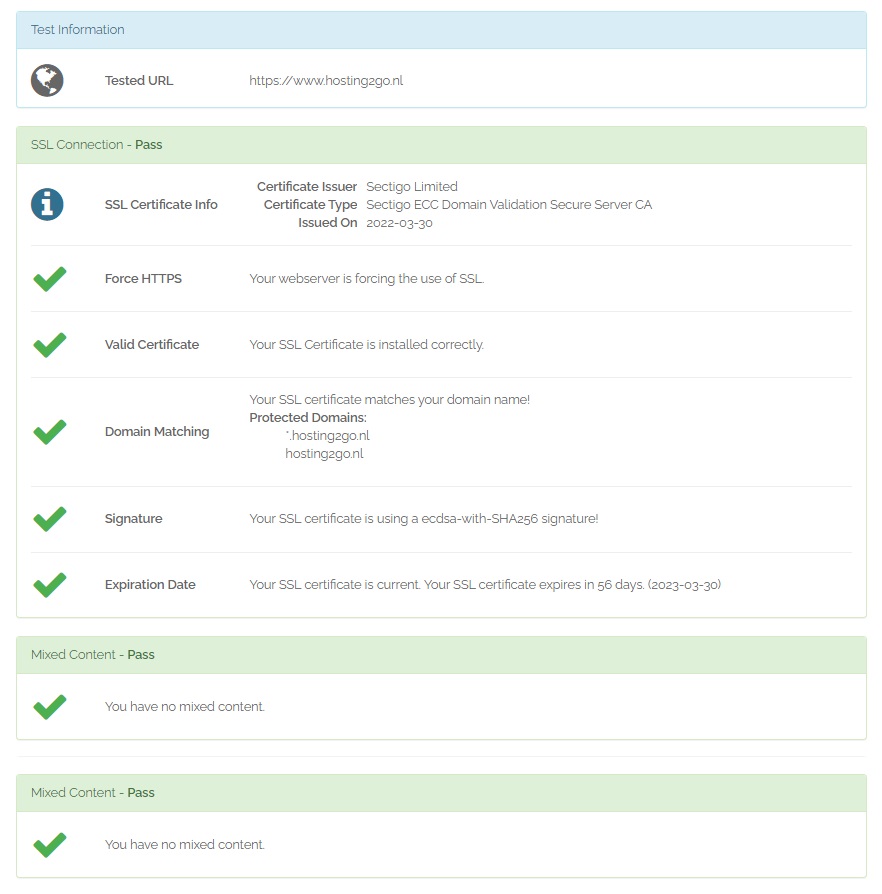
SSL Insecure Content Fixer
Is jouw website gemaakt met WordPress? Dan kun je met de plug-in SSL Insecure Content Fixer heel snel achterhalen welke onderdelen onveilig zijn, en de meeste problemen direct oplossen. Een alternatief voor deze plug-in is het Nederlandse Really Simple SSL.
Handmatige aanpassingen
Gebruik je geen Content Management Systeem (CMS)? Dan kun je in de betreffende websitebestanden alle URL’s handmatig aanpassen, zodat ze starten met HTTPS in plaats van HTTP.
Noodzaak SSL
Maakt jouw webhostingpakket nog geen gebruik van SSL? Dan krijgen jouw websitebezoekers een beveiligingswaarschuwing in de browsers te zien.
Jouw website kan zonder SSL beveiliging ook lager gaan scoren in de Google-zoekresultaten.
Ik raad dus aan om SSL voor je website te activeren. Het zorgt voor een veiliger internet, je website krijgt een betrouwbare uitstraling en kan beter scoren in Google.